使用谷歌浏览器提升视频播放时的缓冲速度
时间:2025-05-08
来源:谷歌浏览器官网

一、更新谷歌浏览器到最新版本
确保你的谷歌浏览器是最新版本。开发者会不断优化浏览器的性能,包括网络请求的处理效率等。旧版本的浏览器可能在处理视频流方面存在性能瓶颈,而新版本往往针对这些问题进行了改进。你可以通过浏览器的自动更新功能或者前往官方网站下载最新版来保持浏览器的更新。
二、清除浏览器缓存和历史记录
过多的缓存和历史记录可能会占用大量的磁盘空间,并且在某些情况下会影响浏览器的性能。定期清除这些数据可以释放磁盘空间,并可能提高视频缓冲速度。你可以在谷歌浏览器的设置中找到“隐私与安全”选项,然后选择“清除浏览数据”。在这里,你可以勾选“缓存图像和文件”以及“浏览历史记录”等选项,然后点击“清除数据”按钮。
三、关闭不必要的扩展程序和标签页
运行过多的扩展程序和打开多个标签页会占用系统资源,从而影响浏览器的性能。在观看视频时,尽量关闭不必要的扩展程序和标签页,只保留当前观看视频的页面。这样可以减少浏览器的负担,让更多的系统资源用于视频的缓冲和播放。
四、调整视频播放设置
1. 降低视频分辨率:如果你的网络带宽有限,可以尝试降低视频的分辨率。在视频播放窗口中,通常可以找到设置选项,允许你选择不同的分辨率。选择较低的分辨率可以减少视频数据的传输量,从而提高缓冲速度。不过,这可能会牺牲一些视频质量。
2. 启用自适应播放:许多视频平台支持自适应播放技术,它可以根据网络状况自动调整视频的分辨率和码率。确保在谷歌浏览器中启用了相关的设置,以便能够充分利用这项技术。一般来说,浏览器默认会启用自适应播放,但你也可以在浏览器的设置中进行检查和确认。
五、优化网络环境
1. 检查网络连接:确保你的网络连接稳定且速度足够快。如果可能的话,尝试连接到有线网络,因为无线网络可能会受到干扰,导致网络速度不稳定。同时,关闭其他占用网络带宽的设备和应用程序,如下载工具、在线游戏等。
2. 使用高速网络服务:如果你的网络带宽较低,可以考虑升级到更高速度的网络套餐。高速稳定的网络连接是保证视频流畅播放的基础。
六、利用硬件加速功能
谷歌浏览器支持硬件加速功能,它可以利用计算机的图形处理器(GPU)来加速视频的解码和渲染过程。在浏览器的设置中,找到“高级”选项,然后启用“使用硬件加速模式(如果可用)”。启用硬件加速后,浏览器可以利用GPU的强大计算能力来处理视频数据,从而提高视频播放的流畅度和缓冲速度。
通过以上这些方法,我们可以有效地提升在谷歌浏览器上观看视频时的缓冲速度,减少卡顿现象的发生,让你享受更加流畅的视频观看体验。
猜你喜欢
google Chrome浏览器下载任务智能调度方案
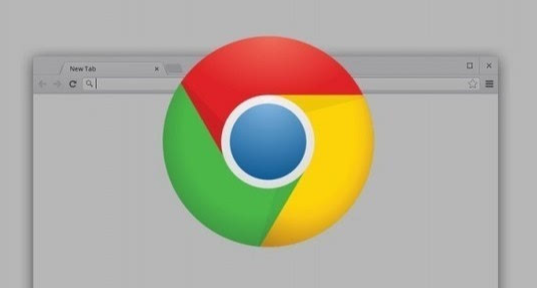 google浏览器下载与多用户配置操作方法
google浏览器下载与多用户配置操作方法
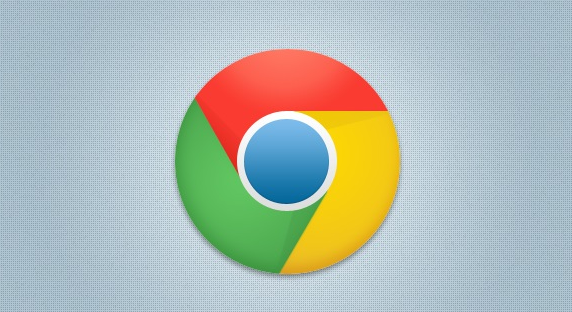 Chrome浏览器插件适合网页中的字体自动替换工具
Chrome浏览器插件适合网页中的字体自动替换工具
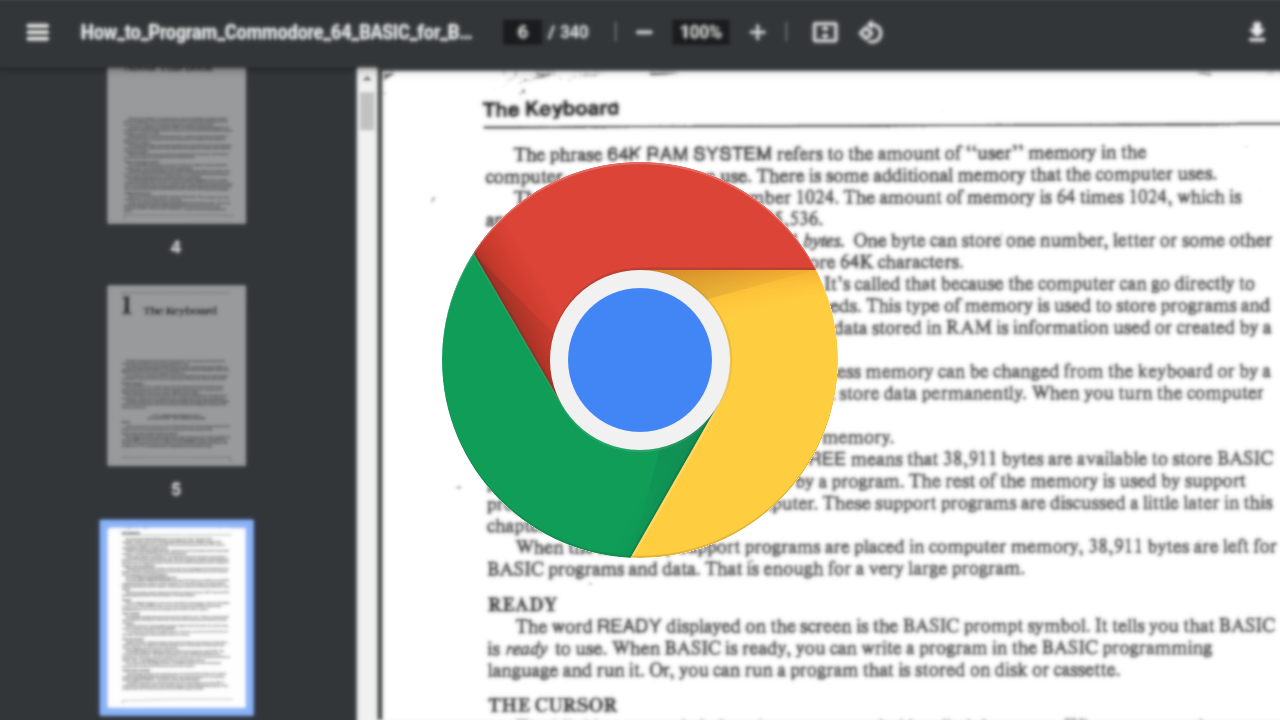 google Chrome浏览器下载任务导出导入操作指南
google Chrome浏览器下载任务导出导入操作指南
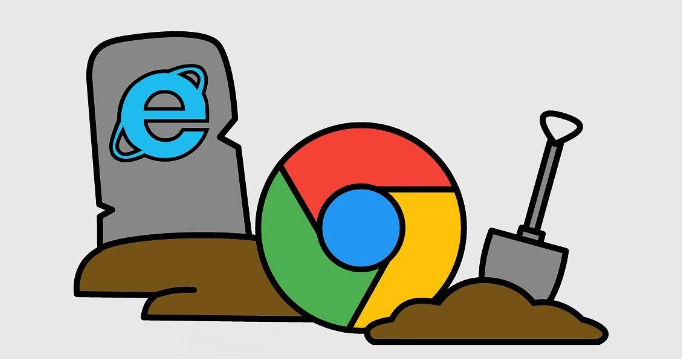
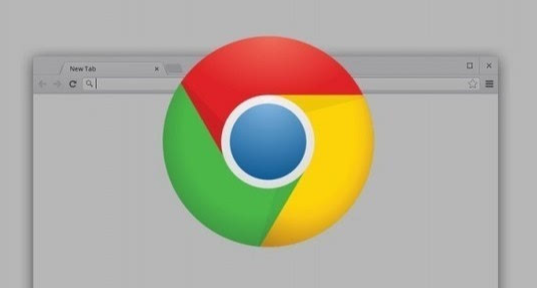
介绍google Chrome浏览器下载任务智能调度的方案,有效提升下载管理的效率和智能化水平。
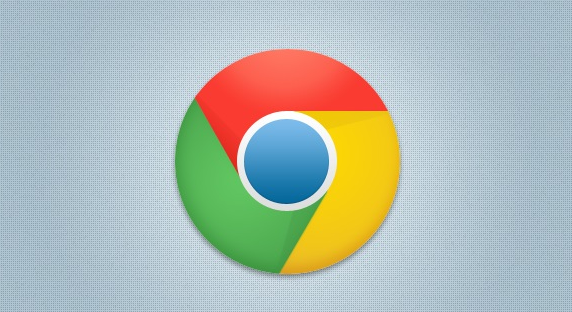
google浏览器支持多用户配置。教程教用户如何快速设置和管理不同账户,实现数据隔离,提高多用户操作效率。
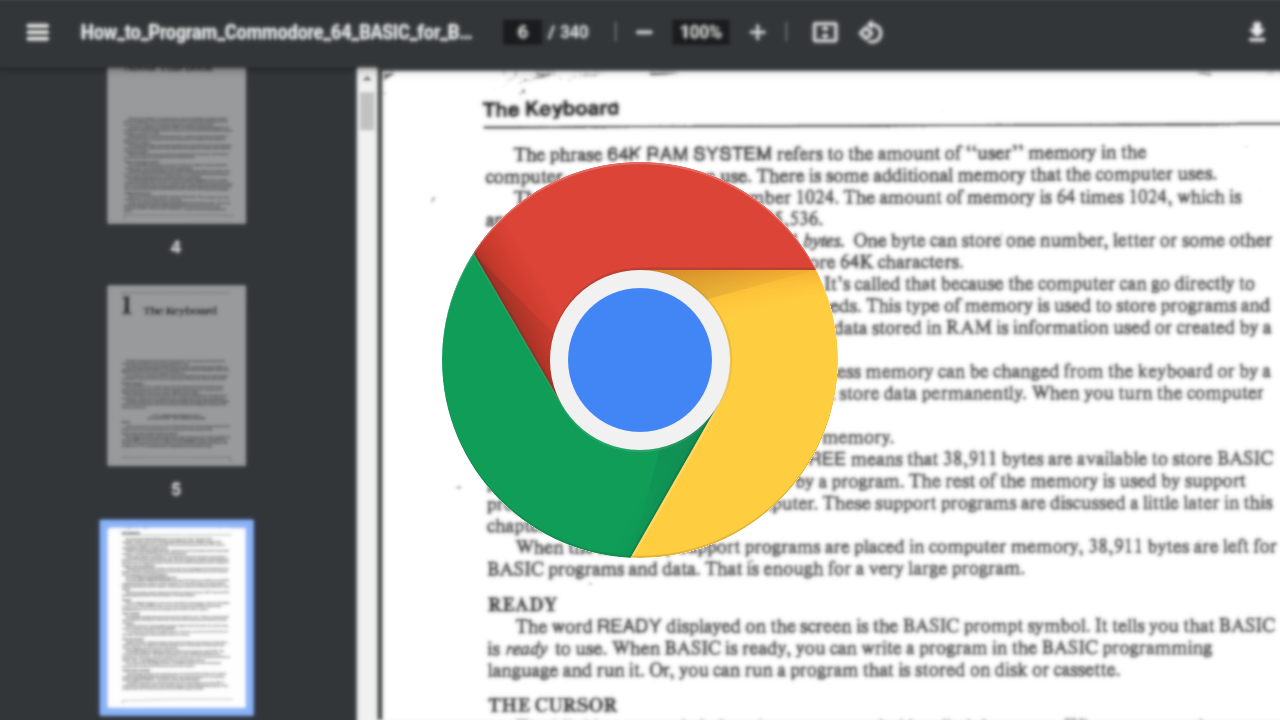
Chrome浏览器插件可以自动替换网页中的字体,提升网页的可读性。通过设置,用户可以选择自定义字体和样式,确保网页内容适应不同的视觉需求,尤其适合视力要求较高的用户。
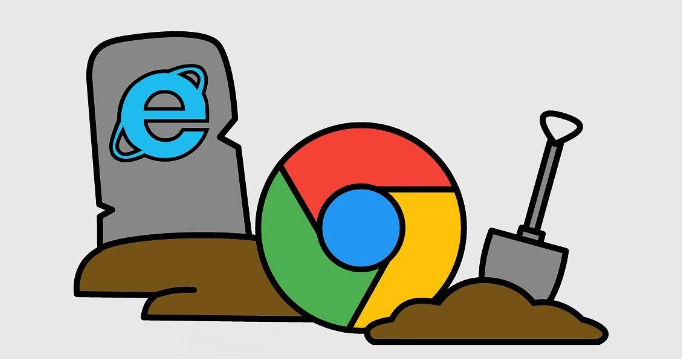
指导用户如何导出和导入google Chrome浏览器的下载任务,方便任务数据迁移和备份。

